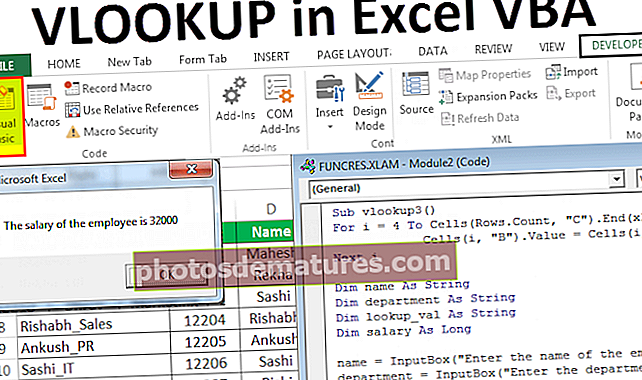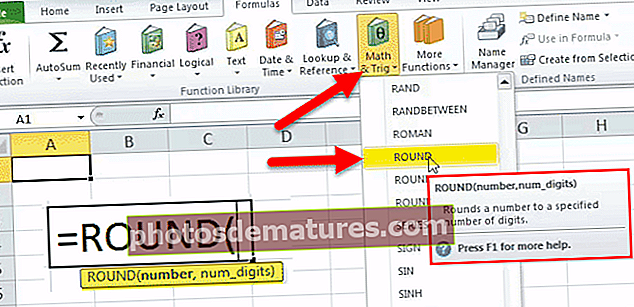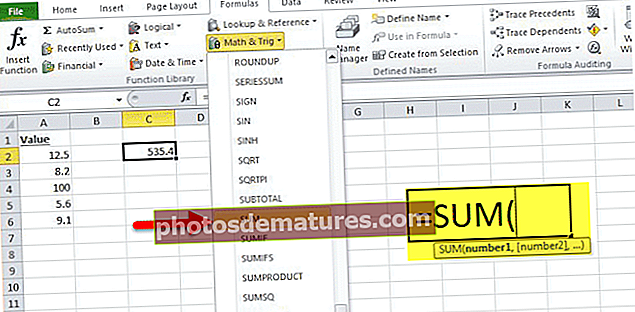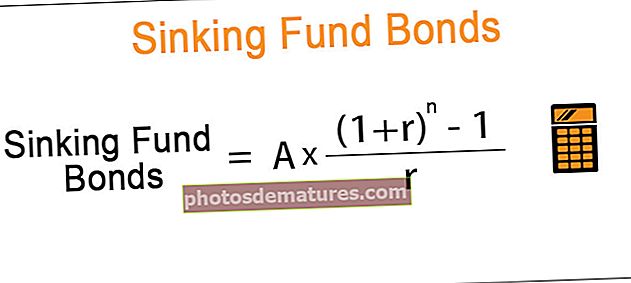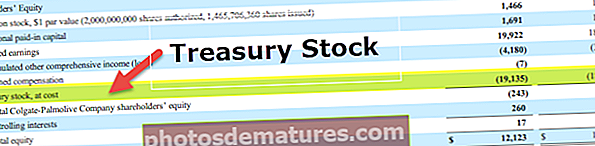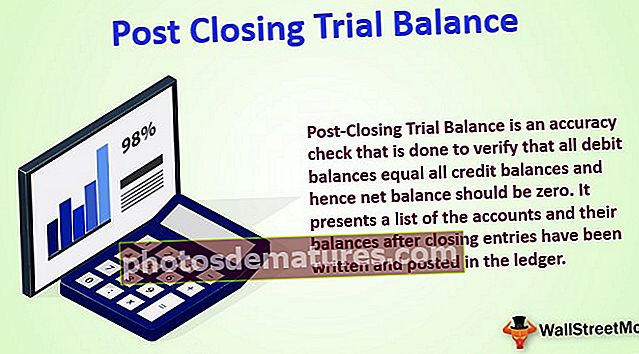ТЕКСТ Функција у Екцелу (примери) | Како се користи формула текста у програму Екцел?
Функција текста у програму Екцел
Функција текста у Екцелу категоризована је под стринг или функција текста у Екцелу и ово је врло корисна функција која се користи за промену датог уноса у текст под условом да има задати формат броја, ова формула се користи када велике скупове података радимо од више корисника и формати се међусобно разликују.
Формула текста
Испод је ТЕКСТ Формула у екцелу:

вредност: који желимо да форматирамо
формат_тект: формат кода који желимо да применимо
Како се користи функција ТЕКСТ у програму Екцел? (са примерима)
ТЕКСТ функција у Екцелу је врло једноставна и лака за употребу. Нека неки примери примере рад ТЕКСТ-а у екцелу.
Овде можете преузети овај ТЕКСТ Фунцтион Екцел Предложак - ТЕКСТ Фунцтион Екцел ПредложакПример # 1
На пример, у колони А и Б имамо време и датуме и желимо да се обе вредности спајају са размаком као сепаратором.

Дакле, желимо да прикажемо и време и датум заједно, у колони Ц да бисмо заједно добили вредности као
7:00:00 19.6.2018, 07:15:00 19.6.2018, и тако даље.
Сада, када покушавамо да спојимо обе вредности, добијамо вредности приказане доле:

Можете да видите како Екцел приказује вредности датума и времена, али овај формат није јасан и читљив за корисника, јер кад год унесемо датум у ћелију, Екцел форматира датум помоћу системског кратког формата датума и када спојимо оба Екцел-а прикажите системску вредност и за датум и за време.
Да бисмо га учинили јаснијим, читљивијим и у жељеном формату, користићемо функцију ТЕКСТ.
За време које желимо да прикажемо као сати: минута: секунди АМ / ПМ и датум као Месец / Датум / Година
Екцел пружа листу прилагођених формата и формат који желимо, можемо да проверимо, отварањем прозора ћелија формата.
Притисните цртл + 1 у прозорима и +1 у Мацу да бисте отворили Форматирај ћелије прозор, у Број таб идите на Обичај.

Померите се надоле и проверите потребне формате.

Под тип: копирајте формат датума (м / д / гггг) и времена (х: мм: сс АМ / ПМ)

Сада у Ц2 користимо функцију ТЕКСТ у програму Екцел која узима два аргумента вредност и код формата који желимо да применимо на ту вредност. Дакле, формула ТЕКСТ у програму Екцел постаје
= ТЕКСТ (А2, "х: ММ: СС АМ / ПМ") & "" & ТЕКСТ (Б2, "м / д / ииии")
Превлачењем текстуалне формуле екцел у друге ћелије добијамо жељени излаз у жељеном формату.

Напомена: Код формата мора бити двоструки наводник, иначе ће функција ТЕКСТ у програму Екцел створити грешку #НАМЕ?
Пример
Ако формат датума не окружимо двоструким наводницима, резултираће грешком приказаном доле.

Пример # 2
Екцел Тект функција се такође може користити за бројеве са великим вредностима, на пример телефонске бројеве. Када нумеричка вредност у екцелу премаши вредност 99999999999, тада екцел увек представља ту вредност у научном запису.

Претпоставимо да имамо листу купаца са њиховим бројем мобилног телефона у колонама А и Б. Бројеви мобилних телефона дати су са позивним бројем државе.
Као што видите, доле смо ове вредности претворили у формат научне нотације у екцелу

Сада га желимо у формату тако да позивни број државе и број мобилног телефона могу бити лако читљиви. Можемо га учинити читљивим помоћу функције Екцел ТЕКСТ.
Код државе са бројем мобилног телефона садржи 12 цифара, почетне две означавају позивни број државе, а преостало је контакт број мобилног телефона. Дакле, код формата који овде користимо је „#############“
Дакле, ТЕКСТ формула у програму Екцел постаје,
= ТЕКСТ (Б2, ”#############”)

Сада, ако желимо да га учинимо читљивијим одвајањем позивног броја државе, тада ћемо променити код формата једноставним постављањем цртице одмах након два хеширања.

Код формата текстуалне функције приликом предаје датума
Док се бавимо датумима, доле је дата листа кода формата

Пример # 3
Спајање са низом
Претпоставимо да имамо списак деце и њихов датум рођења

Сада желимо да у колони Ц прикажемо име и датум рођења, као што је Џон рођен 8. децембра 2015. године и слично за другу децу.
Ако директно спојимо име и датум рођења, добићемо вредност у оваквом формату

Али ми желимо други формат, па ћемо помоћу функције Екцел ТЕКСТ моћи добити жељени излаз.
Дакле, формат наведеног датума, користићемо код формата „Д мммм, ииии“

Ако желимо да користимо скраћеницу месеца уместо пуног имена, мммм ћемо променити у „ммм’.

Ако желимо да дан прикажемо са водећом нулом, ако је то једноструки дан попут (1-9), заменићемо „д’Са‘дд’.

Дакле, у зависности од захтева и формата у којем желимо да прикажемо вредност, можемо променити код формата. Такође можемо прилагодити уграђене кодове формата, у зависности од захтева
Пример # 4
Претпоставимо да имамо бруто износ и износ трошкова и желимо да у ћелији А13 прикажемо „Нето добит је“ и Б1


Када применимо формулу ТЕКСТ у програму Екцел,
= "Нето добит је" & Б11 до Б11, стижемо

Формула у А13 не приказује форматирани број у доларима. Дакле, ревидирана ТЕКСТ формула у Екцелу која користи функцију ТЕКСТ за примену на форматирање вредности у А13:
= "Нето добит је" & ТЕКСТ (Б11, "$ #, ## 0.00 ″)
Ова ТЕКСТ формула у Екцелу приказује текст заједно са лепо обликованом вредношћу: Нето добит износи 52.291,00 УСД